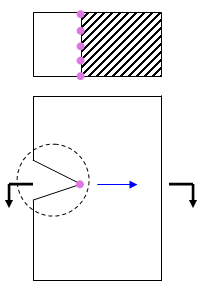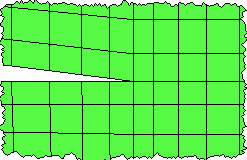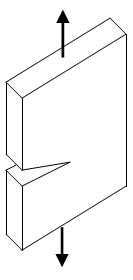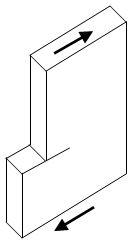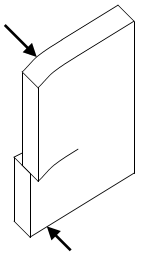完全な構造物における応力水準の面で設計が基準を満たしている場合でも、構造物やコンポーネントに亀裂や不良があると、致命的な結果を招くことがあります。亀裂の発生および進展に関する研究は、物理学、化学、力学などが絡む複雑なテーマです。破壊力学という工学の分野が確立され、亀裂伝播の問題に関する基本認識が高まりました。たとえば、既存の亀裂が進展を続ける条件をエンジニアが把握するように努めることは一般的なことになりました。
破壊解析は次の機能をサポートしています。
- 弾性および弾性-塑性非線形材料で構成される 2D/3D ブリック モデル。要素には中間節点を含めることができます。4 面体要素は線形静解析および MES 解析でサポートされています。
- 次の解析タイプをサポート:
- 線形材料による静解析
- メカニカル イベント シミュレーション(MES)
- 非線形材料による静解析
- Riks 解析
- 熱荷重
- 動的荷重および動的効果(一部の計算手順は準静的理論に基づいています)
- モード分離に基づいた亀裂成長方向および応力拡大係数
また、破壊力学の理論は次の事項に基づいて実践されます。
- 亀裂は解析時に伝播しません。
- 亀裂のサーフェスに荷重は適用されません。
手順
破壊解析はポスト処理機能です。つまり、応力解析を先に実行し、結果環境の既存の解析結果に対して破壊解析を実行します(ポスト処理)。破壊解析の基本実行手順は次のとおりです。
- 亀裂または不良を含むモデルのメッシュを作成します。亀裂とは要素間の裂け目です。亀裂の先端は鋭くとがっている必要があります。図 1 を参照してください。
- 応力解析を実行します。
- ツリー表示を使用して、結果環境で亀裂のパラメータを定義します。
- 結果環境で破壊解析を実行します。
- 結果を確認します。
|
亀裂があるパーツ(強調して表示) |
亀裂の周囲のメッシュの詳細 |
|
| キー: | |
|
| |
||
| |
||
| 図 1: 亀裂に関する専門用語 | ||
亀裂を定義する
各亀裂に関連するパラメータは、ツリー表示の[破壊解析]ブランチを使用して結果環境で入力します。ブランチを右クリックし、[新規]を選択して亀裂を追加します(既存の亀裂定義を編集する場合は[編集]を選択します)。[破壊亀裂を定義]ダイアログ ボックスが表示されます。入力データを次の各タブで入力します(図 1 も参照してください)。
[前端]タブ
[前端]タブでは、亀裂に属している節点(亀裂先端)、および亀裂が進展する近似方向を指定します。
- [選択]コマンドを使用して、亀裂の先端の節点を選択します。パーツに中間節点が含まれている場合は、中間節点も選択する必要があります。指定した節点を複数の亀裂に割り当てることはできません。
- [選択を追加]ボタンをクリックして、節点をリストに追加します。
- 伝播方向の[X]、[Y]、および[Z]列を使用して、仮想亀裂伸張方向(亀裂先端の法線方向)を入力します。この方向は、解析結果(特に KI と KII の計算)に影響を及ぼします。一般的に亀裂平面の法線方向、亀裂先端の接線方向、およびこの仮想伸張方向により直交枠が作成されます。図 2 を参照してください。
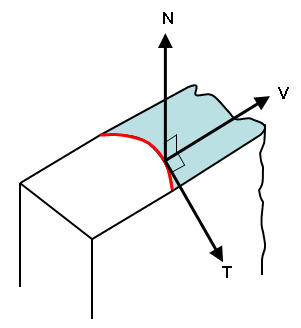
亀裂平面を通過するスライス。軸 N は亀裂平面に対して垂直です。軸 T は各点の亀裂に接しています。(亀裂先端を赤で示しています)。軸 V は仮想亀裂伸張方向であり、軸 N と軸 T の両方に垂直です。
図 2: 仮想伸張方向
ヒント: 亀裂進展方向がすべての節点で同じ場合は、最初の行に X、Y、および Z 方向を入力します。次に、行をハイライト表示して右クリックし、[方向を他にコピーする]を選択します。方向が一連の連続する節点で同じだが、グループ内で方向が異なる場合は、最初の節点をリストに追加して方向を入力します。次に、グループの残りの節点をリストに追加します。新たに追加した節点の亀裂方向がリストの最後の節点と同じ方向に設定されます。節点の次のグループにも同じ手順を実行します。
- 伝播方向の[X]、[Y]、および[Z]列を使用して、仮想亀裂伸張方向(亀裂先端の法線方向)を入力します。この方向は、解析結果(特に KI と KII の計算)に影響を及ぼします。一般的に亀裂平面の法線方向、亀裂先端の接線方向、およびこの仮想伸張方向により直交枠が作成されます。図 2 を参照してください。
- 亀裂先端に始点と終点がない場合は、[亀裂前縁は閉じた]チェック ボックスをオンにします。たとえば、円筒の外側の周囲にある亀裂が連続している場合、このチェック ボックスをオンにする必要があります。棒の厚さ全体にわたる亀裂が特定の面で開始し、別の面で終了している場合、このチェック ボックスをオンにする必要はありません。
[前端]リストの行をハイライト表示すると、対応するモデルの節点がハイライト表示されます。必要に応じて、選択した行をリストから削除する場合は、[削除]ボタンをクリックします。
- リストの節点の順序は、亀裂の端点の出現順に亀裂先端と同じ順序にする必要があります。節点の順序が違っている場合は、リストの行をハイライト表示して右クリックし、[上へ]または[下へ]を選択して、選択した行を移動します。
- 節点のリストは、節点の X、Y、または Z 座標を基準にして並べ替えることもできます(これらの座標は、リストに表示される X、Y、Z 亀裂伝播方向とは異なります)。右クリックしたときにハイライト表示している行が 1 行だけの場合、[座標によってソート]を選択すると、選択した方向を基準にしてリスト全体が並べ替えられます。右クリックしたときに複数の行を選択している場合、[座標によってソート]を選択すると、選択した行のみが並べ替えられます。
[地域]タブ
破壊解析は、亀裂先端の周囲の要素に対してのみ実行する必要があります。パーツ全体またはモデル全体に対して実行する必要はありません。このため、[地域]タブを使用して、解析で使用する要素を指定します。使用する要素を指定するには、2 通りの方法があります。
- [要素のリング]: 選択した場合、このフィールドに、選択する必要がある亀裂先端の周囲の要素のリング数を入力します。数値を入力して[Enter]を押すか、[地域]リスト内をクリックすると、リングを構成する要素でリストの現在のエントリが置換されます。図 2 を参照してください。一般的に、要素のリング数は、メッシュ サイズに応じて 3 つまたは 4 つで十分です。(目標は、名目上の応力値より応力が高い亀裂先端の周囲の要素を選択することにあります)
- [指定された]: 選択した場合、選択した要素がリストに追加されます。[選択]コマンドを使用して、亀裂の周囲の要素を選択します。[選択を追加]ボタンをクリックして、要素をリストに追加します。
[地域]リストの行をハイライト表示すると、対応するモデルの要素がハイライト表示されます。必要に応じて、選択した行をリストから削除する場合は、[削除]ボタンをクリックします。
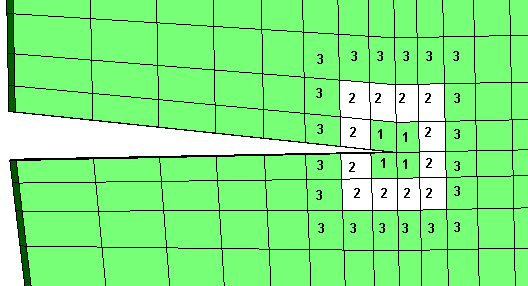
番号は、要素のリング 1、2、または 3 を指定したときに選択される要素に対応します。(リングが 2 つの場合、「1」と「2」で示された要素がすべて含まれます。リングが 3 つの場合、「1」、「2」、および「3」で示された要素がすべて含まれます)
図 2: 要素のリングの例
[出力]タブ
[出力]タブでは、実行する計算をコントロールします。
[進展方向規準]のオプションは、亀裂進展方向の計算に適用する理論をコントロールします。これらの基準では、初期伝播について若干異なる角度を予測しますが、これらはすべて、亀裂が伸張するときの亀裂先端における KII は 0 に等しいという含意があります。オプションは次のとおりです。
- [最大接線応力]: この基準は最大フープ応力基準とも呼ばれます。亀裂先端における亀裂は次の式による方向に伝播すると仮定して、 亀裂進展方向が取得されます。破壊解析(特に数値計算)では、方向は次の方程式で計算されます。

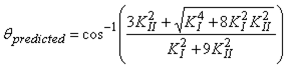 ここで、KII が 0 より大きい場合、ϑ
predicted
は 0 より小さくなり、KII が 0 より小さい場合、ϑ
predicted
は 0 より大きくなります。KI と KII は、モード I とモード II の応力拡大係数です。伝播角度 ϑ
predicted
は亀裂平面を基準にします。
ここで、KII が 0 より大きい場合、ϑ
predicted
は 0 より小さくなり、KII が 0 より小さい場合、ϑ
predicted
は 0 より大きくなります。KI と KII は、モード I とモード II の応力拡大係数です。伝播角度 ϑ
predicted
は亀裂平面を基準にします。 - [最大エネルギー放出]: Hayashi および Nemat-Nasser により一連の方向依存係数 c
ij
が 1981 年に発表されました。亀裂先端における異なる方向の応力拡大係数は、次の数式で表すことができます。 および、
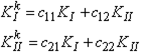 最大エネルギー放出率基準では、G k を最大化する方向に亀裂が進展すると仮定します。
最大エネルギー放出率基準では、G k を最大化する方向に亀裂が進展すると仮定します。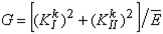
- [KII = 0]: この基準は、2 番目と 3 番目の方程式において次の方程式 が成立する方向に亀裂が伝播すると仮定します。

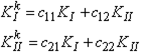 注: 亀裂伝播の計算は、準静的荷重での弾性モデルにのみ適用できます。他の状況(塑性および動的解析)について解析結果は作成されますが、非線形効果および動的効果の量によっては現実から逸脱します。
注: 亀裂伝播の計算は、準静的荷重での弾性モデルにのみ適用できます。他の状況(塑性および動的解析)について解析結果は作成されますが、非線形効果および動的効果の量によっては現実から逸脱します。
破壊解析は、解析全体ではなく、選択した荷重ケースまたは時間ステップに対して実行することができます。[開始]および[終了]フィールドに、解析する最初と最後の荷重ケース/時間ステップを入力します。一般的には、応力が最も高い荷重ケース/時間ステップのみを解析する必要があります。
 [オプション]
[オプション]  [結果]タブを選択し、[亀裂定義の変更によって破壊解析結果が無効になった場合に、警告メッセージを表示]オプションを有効にします。
[結果]タブを選択し、[亀裂定義の変更によって破壊解析結果が無効になった場合に、警告メッセージを表示]オプションを有効にします。 破壊解析を実行する
定義した亀裂をすべて解析するには、ツリー表示の[破壊解析]ブランチを右クリックし、[すべてを解析する]を選択します。個別の亀裂を解析するには、ツリー表示で亀裂を選択して右クリックし、[解析]を選択します。選択した亀裂を解析する場合、他の亀裂の解析結果は削除されません。破壊解析ではステップごとに速度と加速度が計算されるため、MES モデルに対して破壊解析を実行すると、静的モデルと比較して解析時間が大幅に長くなる場合があります。
亀裂ごとの解析結果が個別のファイルに書き込まれ、すべての亀裂の解析結果が結合されます。結果環境では、結合されたファイルの解析結果が読み込まれます。亀裂を削除または変更した場合(ツリー表示でエントリを右クリックして[削除]または[編集]を選択)、その他の亀裂の解析結果を再結合する必要があります。この操作を実行すると、大幅な遅延が生じる場合があります。
結果を表示する
破壊解析が完了した後、[結果コンター]  [その他の結果]パネルに次の項目が表示されます。
[その他の結果]パネルに次の項目が表示されます。
- [破壊]: [J 積分]: J 積分の解析結果(非線形弾性材料のひずみエネルギー放出率)が表示されます。J 積分の理論では、この計算は弾性-塑性材料の単調荷重にのみ適していることが暗示されています。
- [破壊]: [応力拡大係数 KI]、[KII]、および[KIII]: 3 つの変形モード(図 3 を参照)の応力拡大係数が表示されます。応力拡大係数と妥当な臨界応力拡大係数(破壊靱性)との比較により、亀裂が伝播しているかどうかが判定されます。 注: 応力拡大係数の解析結果は、準静的荷重での弾性モデルにのみ適用できます。他の状況(塑性および動的解析)について解析結果は作成されますが、非線形効果および動的効果の量によっては現実から逸脱します。
- [破壊]: [亀裂成長方向]: 計算された亀裂成長方向が単位長さベクトルで表示されます。
|
(a)モード I: 引張 |
(b)モード II: 面内せん断 |
(c)モード III: 面外せん断 |
|
図 3: 変形モード |
||
解析結果は、亀裂先端に沿って定義した節点にベクトル矢印ですべて表示されます。矢印の大きさと色は、選択した解析結果の大きさを表します。矢印の方向は、亀裂進展方向を表します。
 [選択]
[選択]  [節点])、解析結果の問い合わせを実行します([結果の照会]
[節点])、解析結果の問い合わせを実行します([結果の照会]  [照会]
[照会]  [現在の結果])。解析結果の方向成分は、解析結果の値で乗算された亀裂伝播の方向成分です。このため、表示されている解析結果が負の場合は、矢印の方向が 180 度単位で変化します。解析結果自体はベクトルではなく、成分を含んでいません。
[現在の結果])。解析結果の方向成分は、解析結果の値で乗算された亀裂伝播の方向成分です。このため、表示されている解析結果が負の場合は、矢印の方向が 180 度単位で変化します。解析結果自体はベクトルではなく、成分を含んでいません。 破壊解析における共通エラー メッセージ
亀裂先端の節点は、端点の順序に従ってリストに入力する必要があります。二次要素の中間節点を含める必要があります。亀裂先端に沿った節点はスキップできません。
- 指定した亀裂の節点が亀裂の長さに沿って順序どおりに入力されていません。中間節点を使用している場合は、リストに中間節点を含めます。亀裂を編集し、[前端]タブで節点のリストを確認します。リストの各行をハイライト表示し、モデルで選択されている節点を確認します。(シェーディングせずにモデルを表示すると、モデル上の節点の確認が容易になります。[表示]
 [外観]
[外観]  [表示スタイル]
[表示スタイル]  [フィーチャ]または[表示]
[フィーチャ]または[表示]  [外観]
[外観]  [表示スタイル]
[表示スタイル]  [メッシュ]をクリックします)。最初の行で亀裂の特定の端点における節点をハイライト表示し、2 番目の行で次の節点をハイライト表示する必要があります。節点の順序が違っている場合は、ハイライト表示した行を右クリックし、[上へ]または[下へ]を選択して、節点の位置をリスト内で移動します。
[メッシュ]をクリックします)。最初の行で亀裂の特定の端点における節点をハイライト表示し、2 番目の行で次の節点をハイライト表示する必要があります。節点の順序が違っている場合は、ハイライト表示した行を右クリックし、[上へ]または[下へ]を選択して、節点の位置をリスト内で移動します。
要素タイプは破壊解析でサポートされていません
- 亀裂先端の周囲で選択した要素には、シェルなどのサポートされていないタイプが含まれています。2D 要素およびブリック要素のみがサポートされています。線形静解析および MES 解析では 4 面体要素もサポートしています。